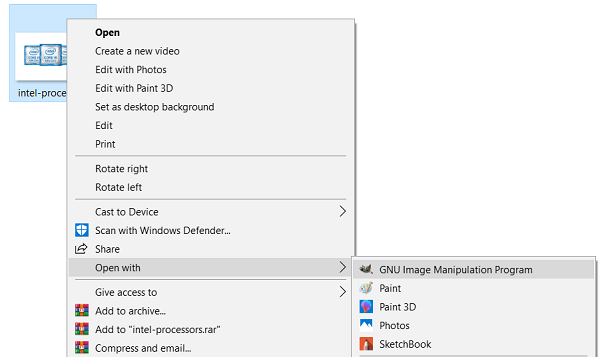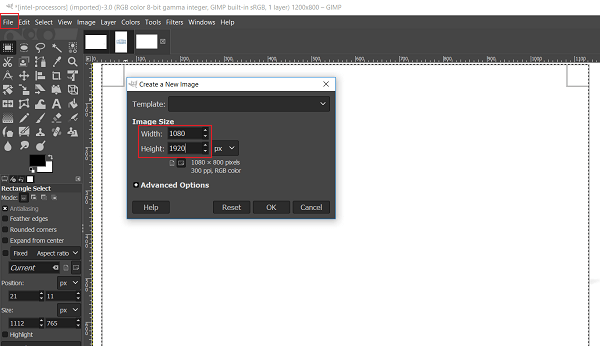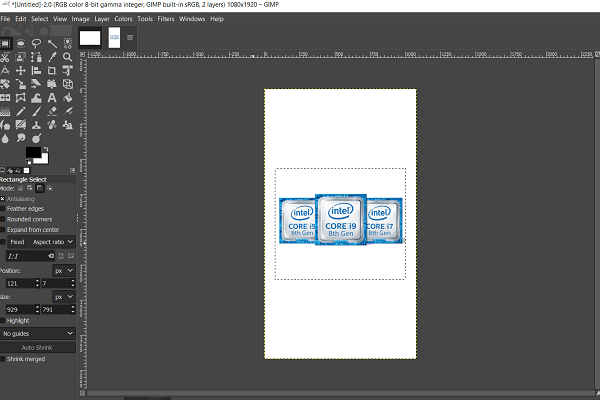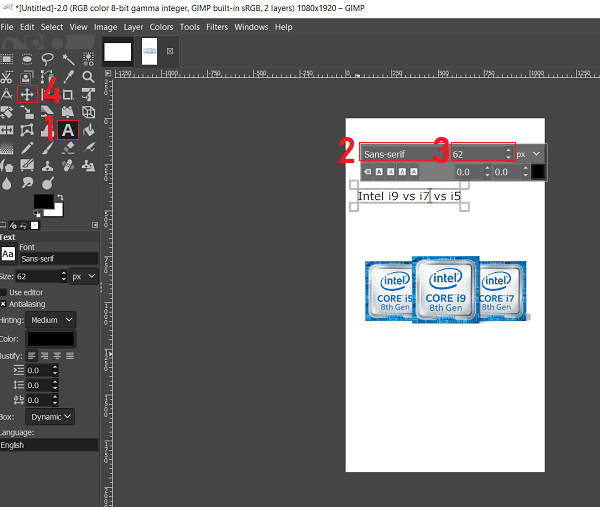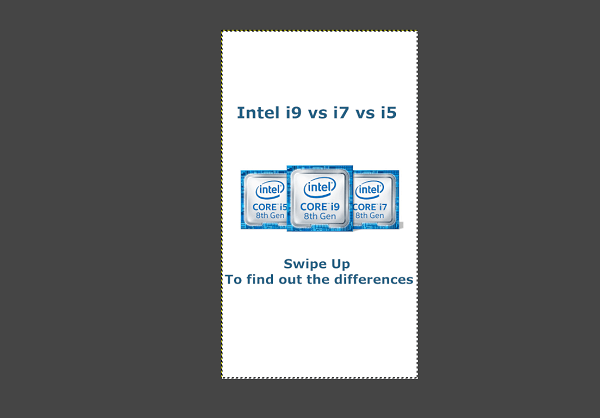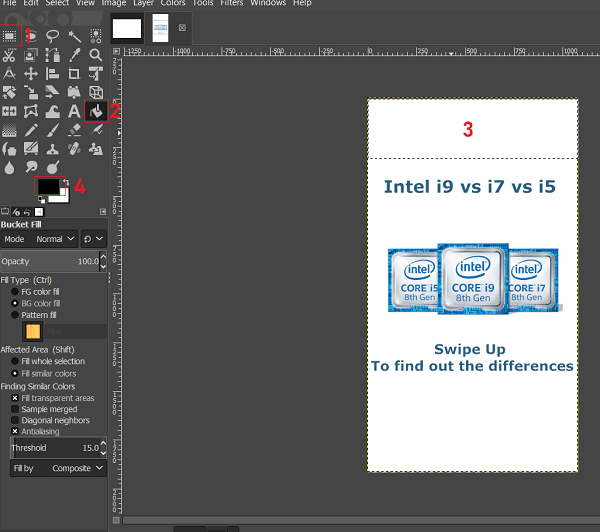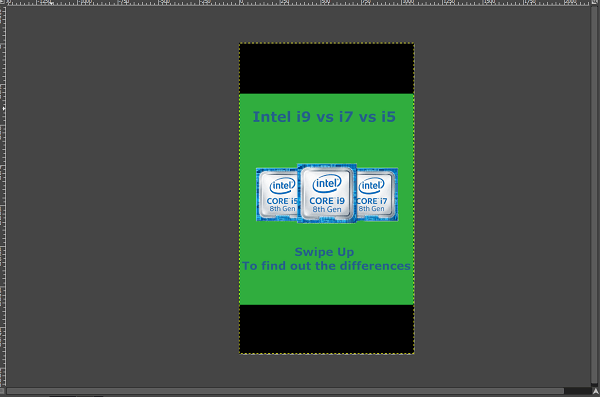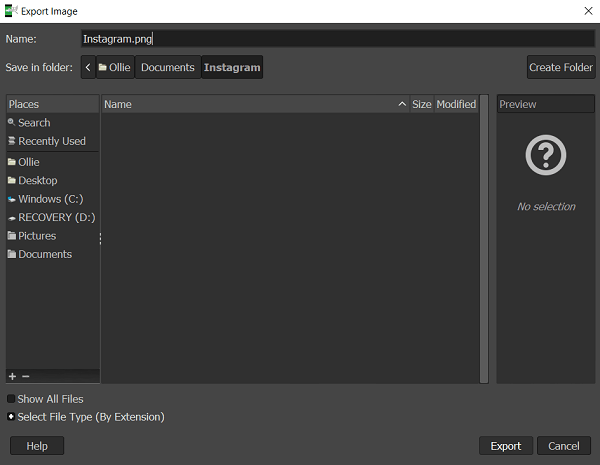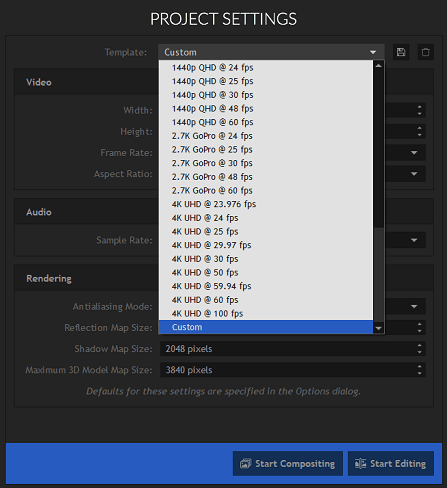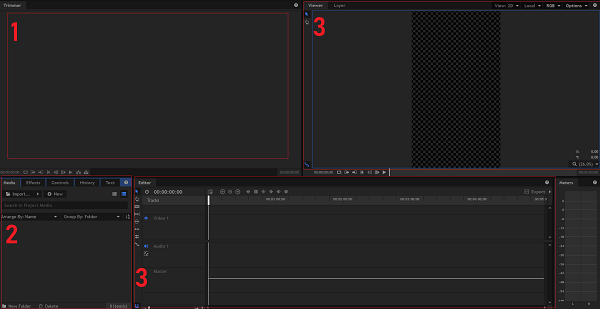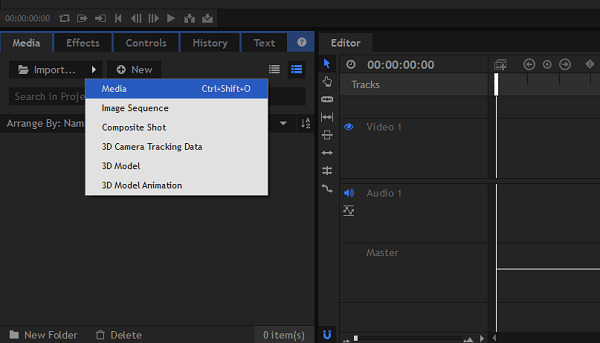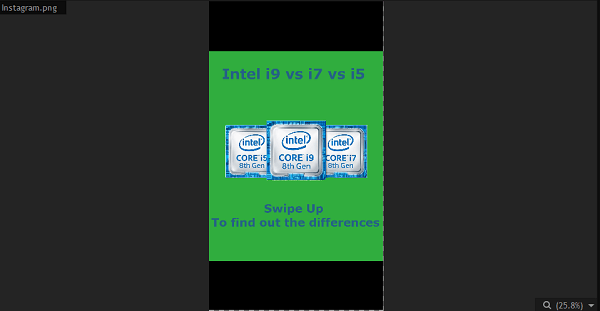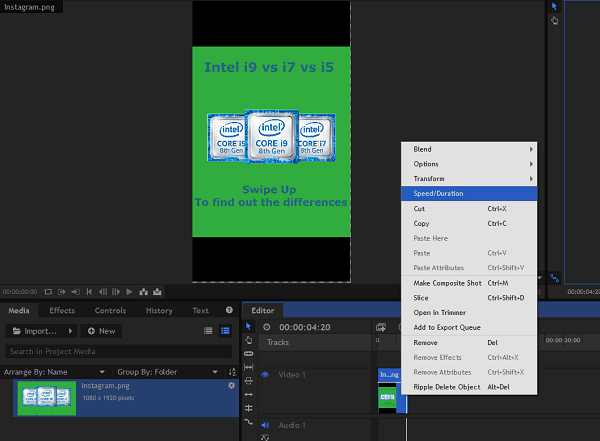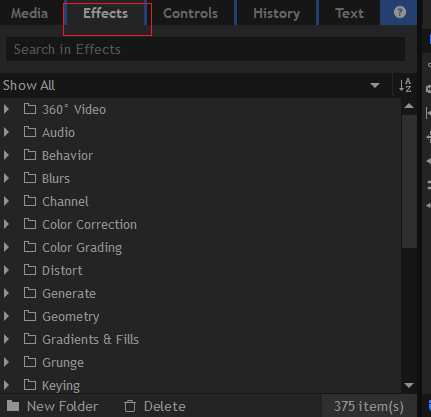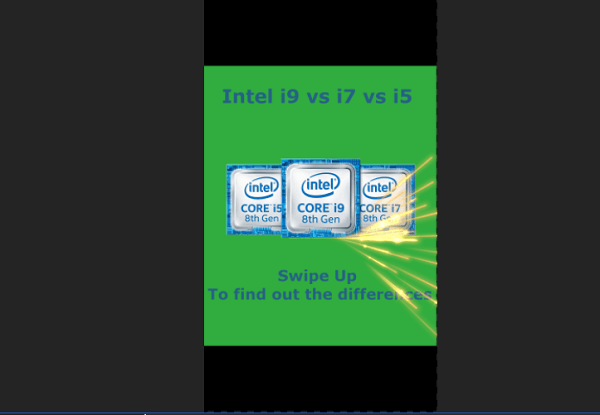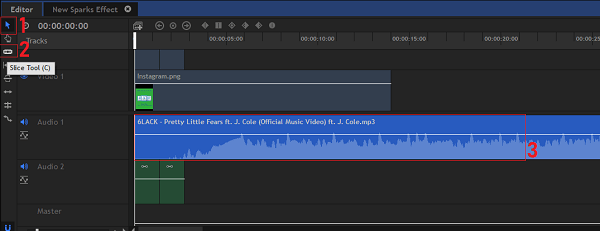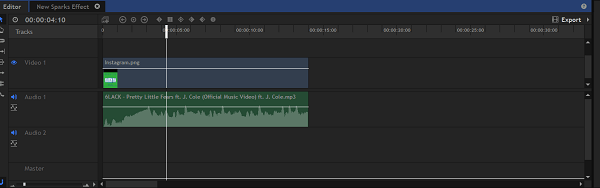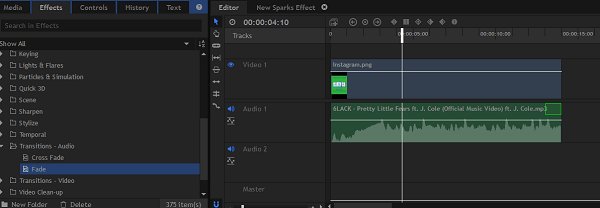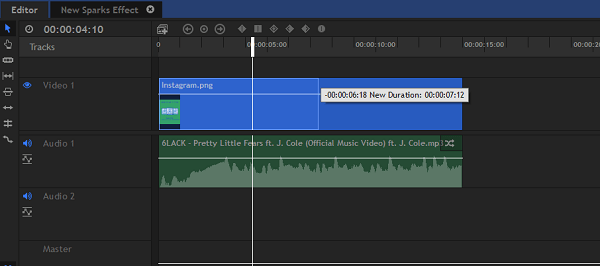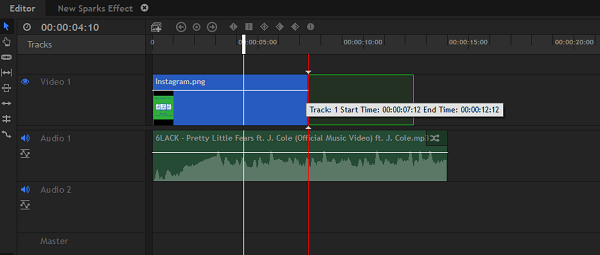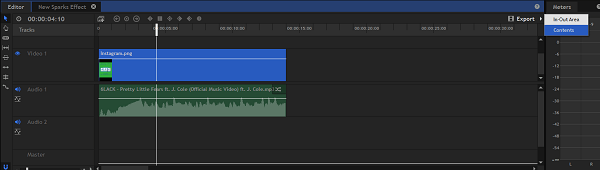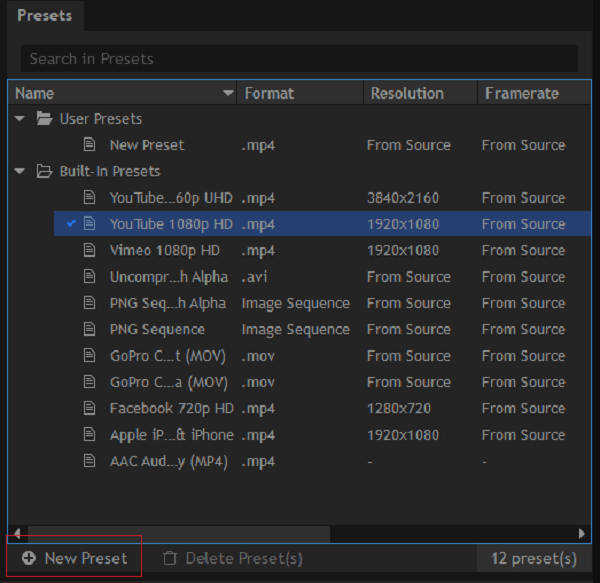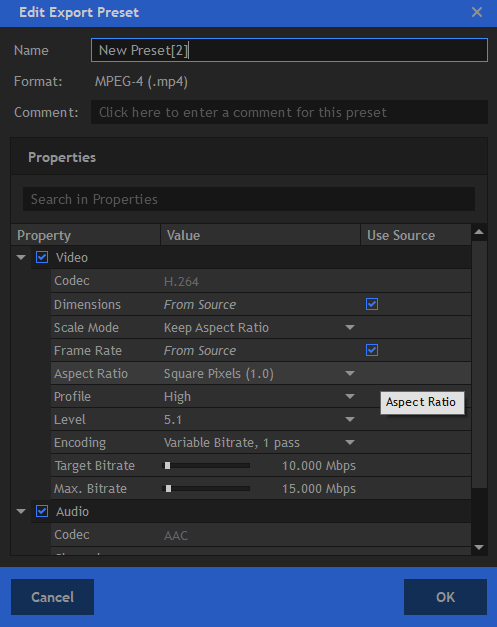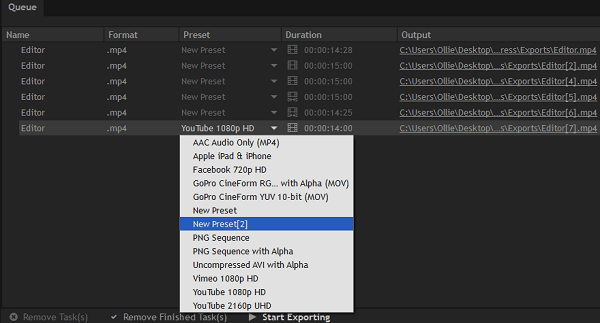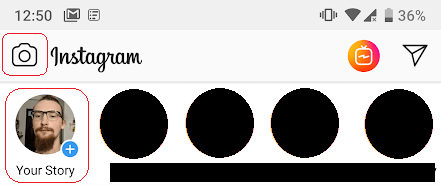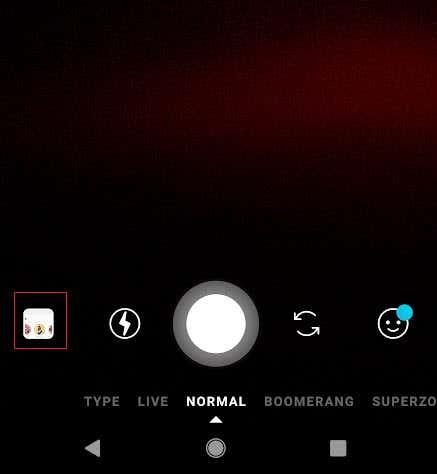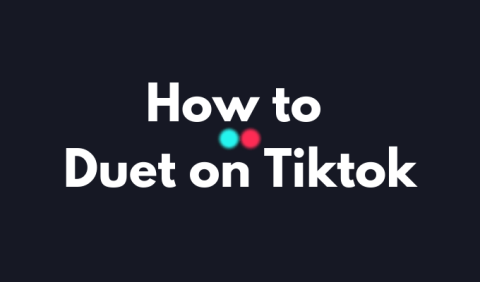Instagram mógł zacząć jako aplikacja do udostępniania zdjęć, ale szybko ewoluował. Obecnie treści wideo radzą sobie znacznie lepiej na Instagramie niż zdjęcia, zwłaszcza w przypadku relacji.
Jeśli chcesz dowiedzieć się, jak tworzyć animowane historie na Instagramie za darmo, przeprowadzimy Cię przez podstawy. Możesz także skorzystać z tych wskazówek, aby zamienić swoje zdjęcia w animowane wersje w swoim kanale.
Oto przegląd tego, co omówimy:
- Dlaczego relacje wideo są lepsze niż zdjęcia
- Jakie oprogramowanie jest potrzebne do tego samouczka
- Jak zamienić zdjęcie z Instagrama w wideo z muzyką
- Jak zamienić wiele obrazów w wideo w stylu pokazu slajdów
- Jak przesyłać na Instagram z dołączonymi hashtagami
Dlaczego filmy i animowane historie są lepsze niż zdjęcia?
Nie jesteśmy pewni, jakie są dokładne algorytmy Instagrama, ale relacje wideo wydają się działać znacznie lepiej niż relacje fotograficzne.
Gdy dodasz hashtag do swojej relacji, ma on szansę pojawić się w kanale relacji dla tego konkretnego hashtagu. Jednak Instagram ma jakiś tajny system punktacji za kulisami, który określa, czy Twoja historia zostanie pokazana, czy nie.
W moich testach relacje wideo zawsze mają większe szanse na wyróżnienie niż relacje fotograficzne. To świetna wiadomość, ponieważ więcej polecanych historii oznacza więcej wyświetleń i potencjalnie więcej obserwujących.
Co więcej, treści wideo znacznie lepiej utrzymują zaangażowanie obserwujących. Jeśli zależy Ci na tworzeniu wysokiej jakości treści, skorzystanie z tego samouczka ma sens.
Zalecane bezpłatne oprogramowanie dla tego samouczka
Sugerujemy użycie HitFilm Express do tego zadania, ale jeśli masz już narzędzie do edycji wideo, możesz go użyć zamiast tego.
HitFilm Express to potężne narzędzie do edycji wideo i jest całkowicie darmowe, chociaż możesz zapłacić za więcej efektów i stylów. Musisz podać adres e-mail i utworzyć konto, aby uzyskać dostęp do łącza pobierania.
Jeśli obawiasz się pierwszego użycia narzędzia do edycji wideo, nie martw się, jest to całkiem proste. Przeprowadzę Cię przez wszystkie kroki potrzebne do tego konkretnego samouczka, abyś nie zgubił się po drodze.
Jeśli chcesz tworzyć bardziej złożone filmy animowane, może być konieczne użycie narzędzia do edycji zdjęć. Możesz wybrać bezpłatną 7-dniową wersję próbną programu Photoshop lub skorzystać z programu GIMP . W tym samouczku będziemy używać GIMP, całkowicie darmowego edytora obrazów typu open source.
Jak zamienić zdjęcie z Instagrama w wideo z muzyką
Nauczenie się, jak zamienić zdjęcie na Instagramie w wideo z muzyką, jest z łatwością jednym z najbardziej pożądanych przewodników edycji obrazu, jakie widzę. Poniżej omówimy następujące kroki.
- Jak używać Hitfilm Express do tworzenia animowanych filmów
- Jak upewnić się, że film ma odpowiednią długość (poniżej 15 sekund)
- Jak upewnić się, że film ma odpowiednie wymiary (9:16)
- Jak pobierać i dodawać muzykę
- Jak dodać efekty specjalne
Krok 1: Tworzenie zdjęcia
Wszystko zaczyna się od wybrania zdjęcia, które chcesz zamienić w animowany film. W tym samouczku utworzymy historię promującą nasz artykuł z porównaniem procesorów Intel .
Musisz upewnić się, że Twoje zdjęcie ma odpowiedni rozmiar i rozdzielczość. Jeśli jest już gotowy na Instagram, możesz pominąć ten krok.
W przypadku Instagram Stories rozdzielczość jest odwrócona. Tak więc zamiast 1920 x 1080 16:9 jest to 1080 x 1920 9:16. Innymi słowy, jest to rozdzielczość portretowa, a nie pozioma.
Jeśli używasz własnych zdjęć, najłatwiejszą opcją jest ich przycięcie lub po prostu zrobienie zdjęcia w trybie portretowym. Pozyskując zdjęcia online, musisz edytować wymiary. Można to zrobić w dwóch szybkich krokach.
Najpierw weź źródłowy obraz i otwórz go w oprogramowaniu do edycji obrazu.
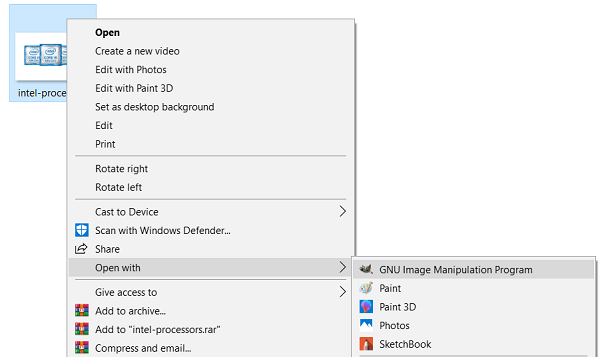
Następnie kliknij narzędzie wyboru obrazu, a następnie kliknij i przeciągnij nad głównym obszarem obrazu. Najprawdopodobniej będziesz musiał wyciąć obszary z boku.

Następnie naciśnij Ctrl+X . Spowoduje to wycięcie wybranego obszaru. Nast��pnie kliknij Plik w lewym górnym rogu, następnie Nowy , a następnie ustaw parametry na szerokość 1080 i wysokość 1920.
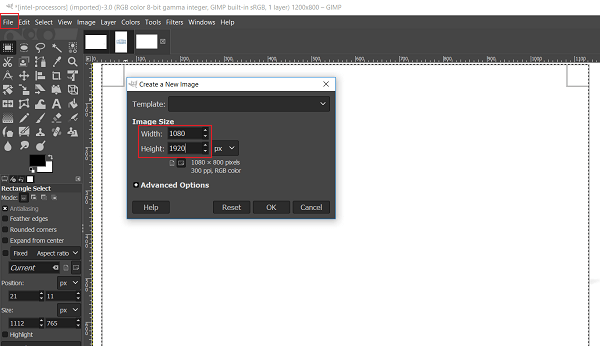
Następnie naciśnij Ctrl + V – Twoje zdjęcie będzie teraz znajdować się w obszarze o odpowiednim rozmiarze.
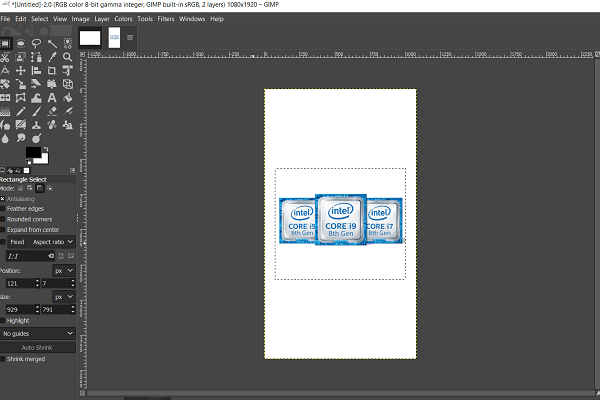
Oczywiście są pewne problemy z tym obrazem. Nad i pod główną treścią jest dużo pustej przestrzeni. Możemy to naprawić, dodając dwie rzeczy.
Pierwszą rzeczą jest trochę tekstu, aby obserwujący mogli uzyskać kontekst. Możesz użyć narzędzia tekstowego „A” (1), aby dodać tekst. Użyj pola po prawej stronie (2), aby dostosować rozmiar czcionki, a pola po lewej stronie, aby zmienić typ czcionki (3).
Mały czarny kwadrat w rogu służy do wyboru koloru tekstu. Po zakończeniu pisania użyj narzędzia przesuwania (4), aby przeciągnąć pole tekstowe w bardziej odpowiednie miejsce.
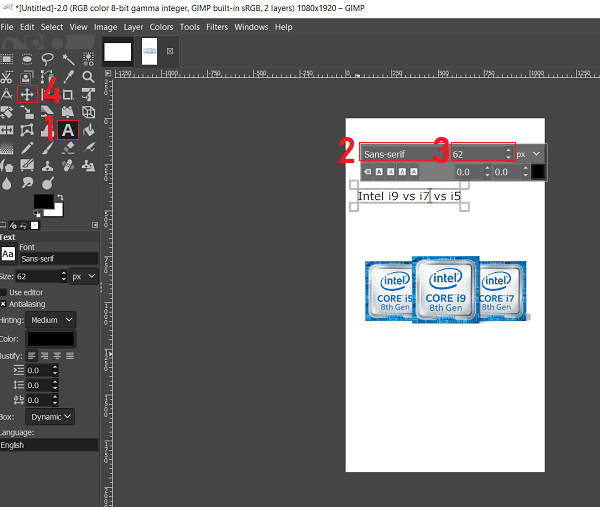
Po dodaniu tekstu jest to wynik. Jest znacznie lepiej, ale nadal jest dużo białej przestrzeni na górze.
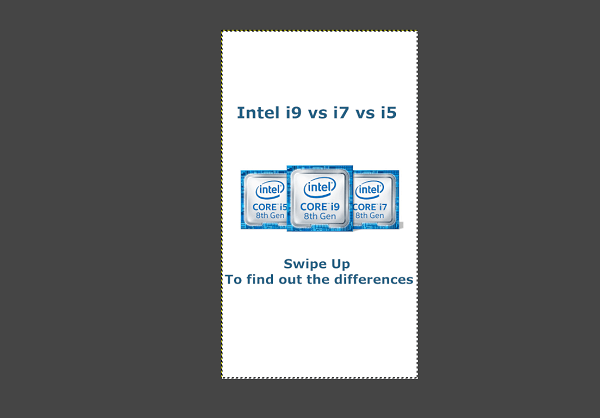
Na szczęście możemy rozwiązać ten problem, dodając czarne paski u góry i u dołu obrazu. Wygląda na to, że ogólny rozmiar obrazu na Instagramie jest mniejszy i możemy nawet ukryć niektóre hashtagi w tym obszarze. Więcej o tym później.
Aby utworzyć czarne paski, najpierw wybierz narzędzie do zaznaczania prostokątów (1), a następnie utwórz prostokąt u góry obrazu. Następnie wybierz narzędzie Wiadro z farbą (2). Kliknij, aby wypełnić obszar (3). Możesz użyć narzędzia wyboru koloru (4), aby zmienić kolor, jeśli nie jest jeszcze czarny.
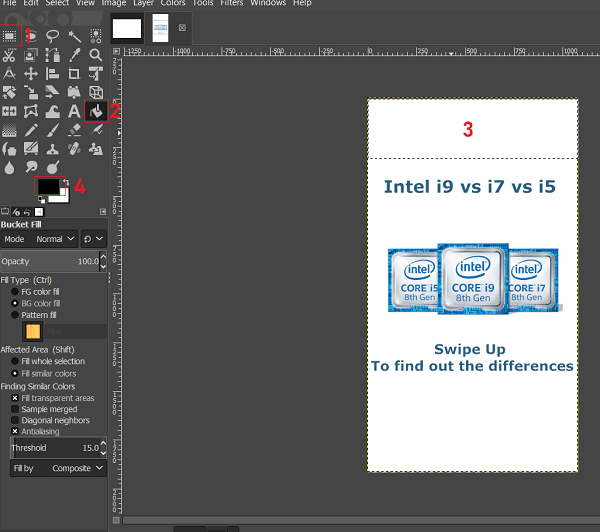
Powtórz ten proces na dole. Jeśli chcesz, możesz również użyć narzędzia do malowania na głównym białym obszarze, aby nieco ożywić obraz. Po tym powinieneś mieć coś, co wygląda trochę jak to.
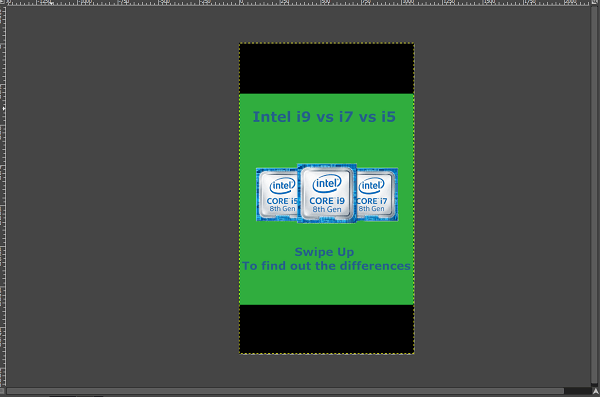
Teraz nadszedł czas, aby zapisać obraz i przejść dalej. Kliknij Plik > Eksportuj i znajdź odpowiednią lokalizację, aby móc ją później łatwo znaleźć.
Podczas eksportowania pamiętaj o dodaniu rozszerzenia .PNG na końcu nazwy pliku, aby można było zapisać go jako właściwy typ pliku.
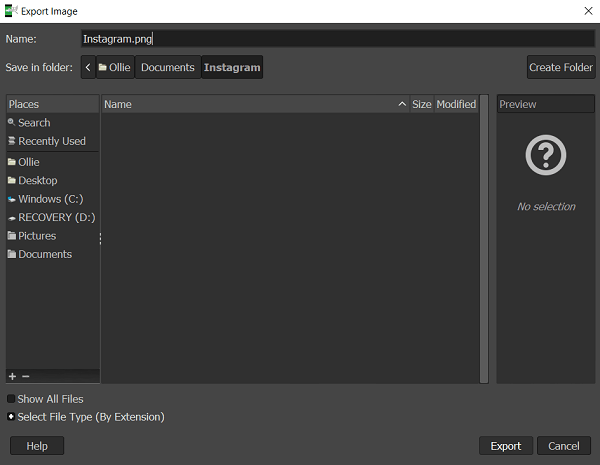
Masz teraz gotowy obraz do edycji.
Krok 2: Zamień zdjęcie w wideo
Nadszedł czas, aby otworzyć swoje zdjęcie w oprogramowaniu do edycji wideo Hitfilm Express. Poprowadzimy Cię przez każdy krok poniżej.
Po zalogowaniu kliknij Plik , a następnie Nowy u góry strony. Na stronie ustawień projektu przewiń w dół selektor szablonów i kliknij Niestandardowe .
Następnie upewnij się, że Twoje ustawienia odzwierciedlają to, co wybraliśmy poniżej. Na koniec kliknij Rozpocznij edycję .
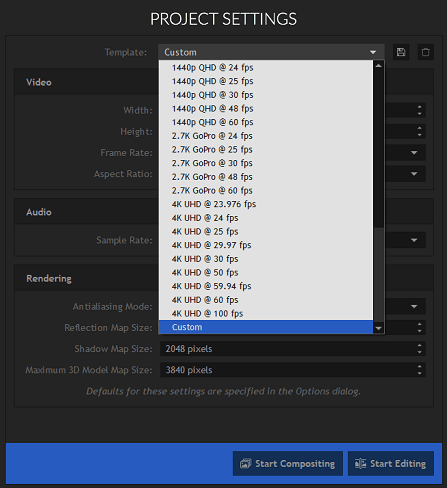
Oto krótki przegląd tego, na co patrzysz.
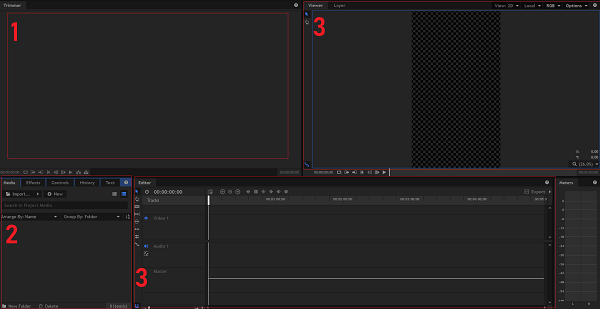
- Trymer – nie jest niezbędny w tym samouczku.
- Panel multimediów i efektów — możesz go użyć do importowania zdjęć, muzyki, filmów i dodawania efektów.
- Oś czasu – możesz jej użyć do edycji długości zdjęć/filmów i dostosowania długości całego projektu.
- Przeglądarka – tutaj zobaczysz podgląd na żywo tego, co edytujesz.
Po wyjaśnieniu tego zacznijmy od większości samouczka.
Na początek musisz zaimportować swoje zdjęcie. W panelu multimediów i efektów kliknij strzałkę Importuj , a następnie kliknij Media .
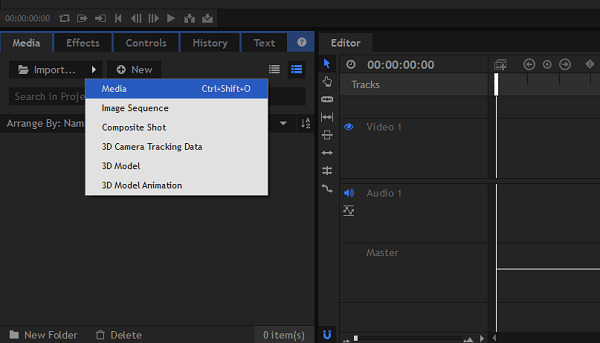
Znajdź swoje zdjęcie, a następnie kliknij, aby je zaimportować. Zobaczysz coś takiego.
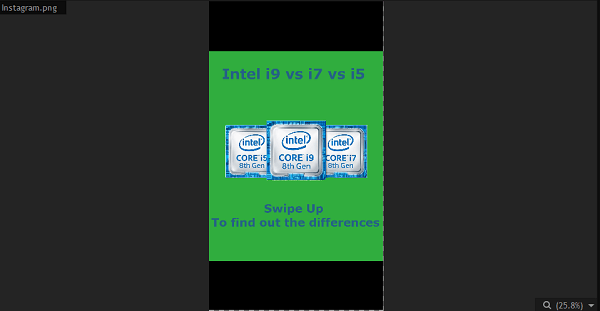
Z panelu multimediów i efektów przeciągnij obraz i umieść go w panelu osi czasu. Teraz rozpocząłeś początek swojego projektu wideo.
W tej chwili wideo powinno domyślnie odtwarzać się przez około 4 sekundy. Możemy go wydłużyć do 14 sekund. Historie na Instagramie mają limit 15 sekund, ale jeśli przekroczy ten czas choćby o milisekundę, nie można go użyć.
Aby zmienić czas wyświetlania zdjęcia w filmie, kliknij je prawym przyciskiem myszy w panelu osi czasu i kliknij Szybkość/Czas trwania .
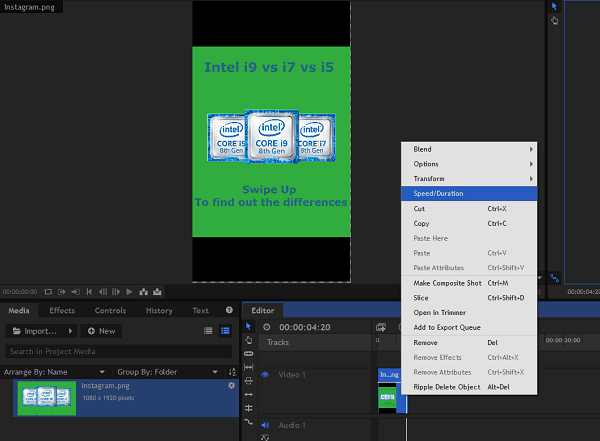
Możesz dostosować opcję czasu trwania w zakładce Prędkość/Czas trwania do 14 sekund. Następnie kliknij OK , aby zastosować zmiany. Będziesz mieć teraz pełną historię na Instagramie. Czas dodać efekty!
W panelu multimediów i efektów kliknij kartę Efekty . Oto zdjęcie, które pomoże Ci w prowadzeniu.
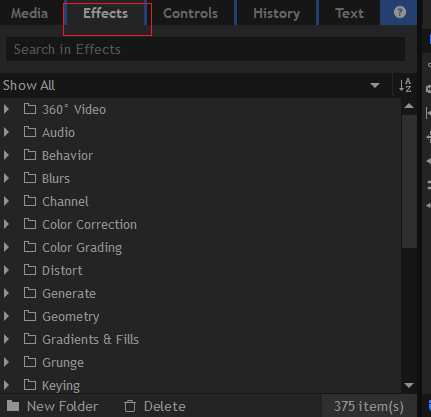
Istnieje wiele efektów, którymi możesz się bawić, z których większość jest darmowa. Aby przetestować efekty, po prostu kliknij i przeciągnij efekt na swoje zdjęcie na osi czasu. Po dodaniu efektu naciśnij play i możesz go zobaczyć w panelu przeglądarki. Jeśli nie podoba Ci się efekt, naciśnij klawisze Ctrl+Z, aby go cofnąć.
Wiele efektów dodaje tylko podstawowy filtr do zdjęcia, co jest trochę nudne. Jeśli potrzebujesz animowanych efektów, poszukaj efektów w folderach Warp, Grunge, Quick 3D oraz Particles & Simulation.
Oto przykład czegoś, co zrobiliśmy. Został stworzony przy użyciu efektu Sparks w zakładce Quick 3D . Dzięki temu efektowi wygląda to tak, jakby z układu procesora wystrzeliła iskra.
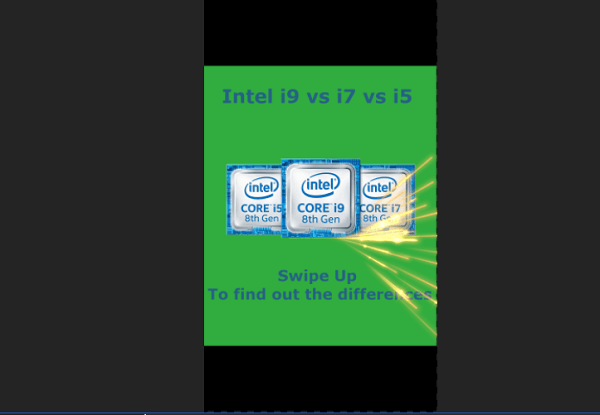
Jeśli chcesz dodać muzykę, musisz znaleźć pliki .MP3 lub inne pliki audio. Istnieje wiele bezpłatnych zasobów online dotyczących muzyki bez opłat licencyjnych, z których należy korzystać, jeśli prowadzisz firmę. Możesz też używać materiałów chronionych prawami autorskimi, o ile podlegają one zasadom dozwolonego użytku.
Możesz importować muzykę przy użyciu tej samej metody, co przy importowaniu zdjęcia.
Po zaimportowaniu muzyki przeciągnij ją na oś czasu. Dźwięk może trwać dłużej niż 14 sekund, więc musisz to dostosować. W panelu osi czasu dostępne są dwa narzędzia, których można użyć do wykonania tego zadania.
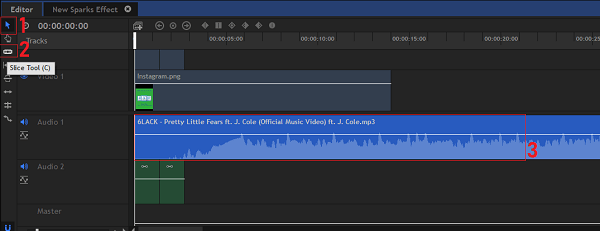
Aby edytować dźwięk (3) na osi czasu, możesz użyć narzędzia do krojenia (2), aby podzielić dźwięk na dwie oddzielne części. Po wycięciu użyj narzędzia do przesuwania (1), aby zaznaczyć każdą porcję. Możesz nacisnąć „usuń” na klawiaturze, aby usunąć dowolną część, której nie chcesz. Użyj narzędzia Przenieś (1), aby kliknąć i przeciągnąć dźwięk w nowe miejsce na osi czasu.
Być może będziesz musiał posłuchać dźwięku, aby znaleźć najlepszy 14-sekundowy fragment do wykorzystania. Oto, jak powinna wyglądać oś czasu po edycji dźwięku.
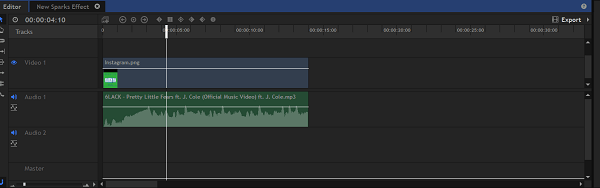
Jeśli chcesz wyciszyć dźwięk, przejdź do karty efektów w panelu multimediów i efektów . Następnie przewiń efekty i znajdź folder Transitions – Audio . Kliknij, aby go otworzyć. Znajdź opcję Zanikanie , kliknij i przeciągnij ją na koniec klipu audio na osi czasu.
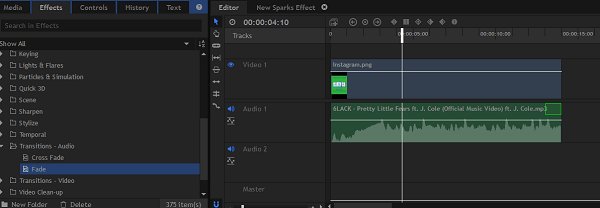
Jak dodać więcej obrazów do swojego filmu
Tworzenie wideo w stylu pokazu slajdów za pomocą Hitfilm Express jest dość łatwe. Za pomocą narzędzia do przesuwania na osi czasu zaznacz koniec klipu ze zdjęciem i przeciągnij, aby zmniejszyć jego rozmiar.
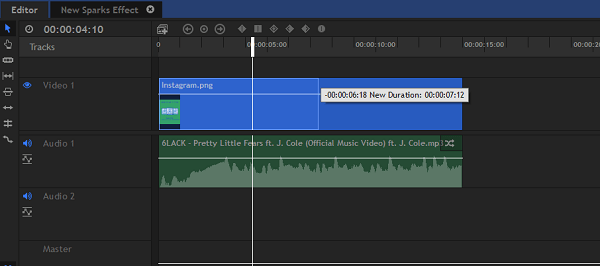
Następnie użyj opcji importu w panelu multimediów i efektów, aby dodać więcej zdjęć. Możesz nawet dodawać filmy. Kliknij i przeciągnij obrazy i zdjęcia na swoją oś czasu.
Gdy to zrobisz, zobaczysz coś takiego jak pokazano poniżej. Możesz użyć narzędzia do przesuwania w panelu osi czasu, aby dostosować długość każdego klipu. Na karcie efektów w panelu multimediów/efektów znajduje się również efekt, którego można użyć do wyciszenia każdego slajdu.
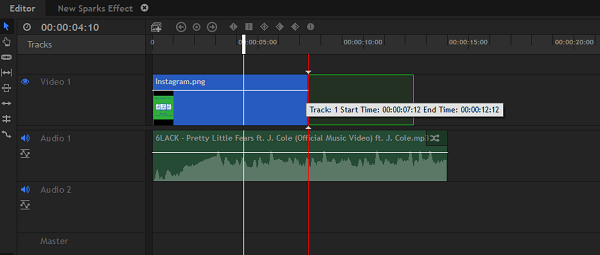
Eksportowanie wideo, gotowe na Instagram
Następnym krokiem jest wyeksportowanie nowego wideo. Aby to zrobić, kliknij przycisk Eksportuj po prawej stronie panelu osi czasu. Następnie kliknij Zawartość .
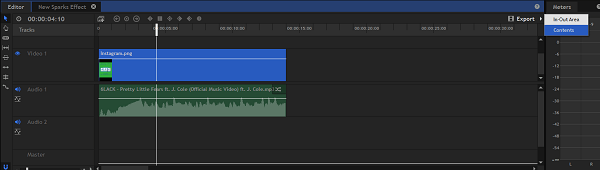
Aby upewnić się, że pasuje do Instagrama, musisz utworzyć nowe niestandardowe ustawienie eksportu. Poszukaj zakładki Preset po lewej stronie ekranu. Na tej karcie kliknij Nowe ustawienie wstępne . Następnie kliknij MPEG-4 (.mp4) .
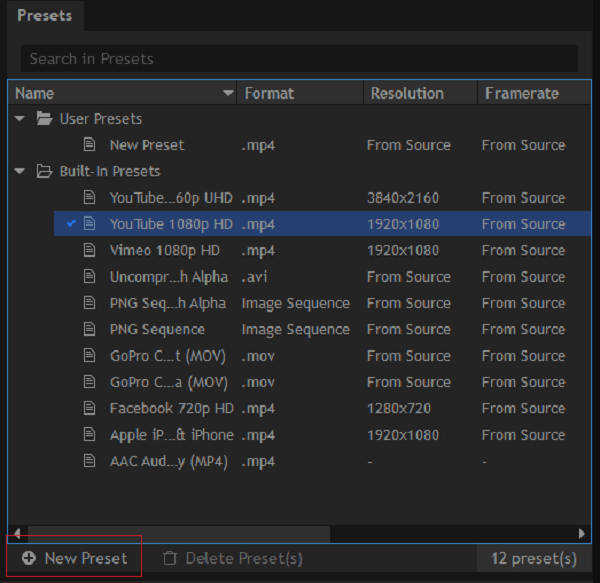
Postępuj zgodnie z ustawieniami, które wymieniliśmy poniżej, a następnie kliknij „OK”.
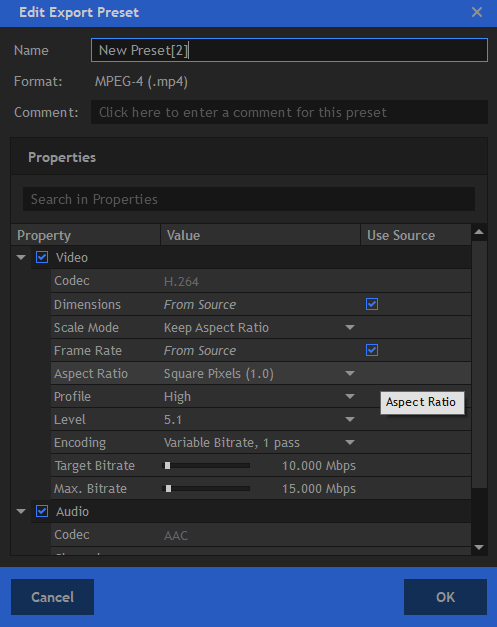
Następnie skieruj wzrok na panel kolejki . Tutaj znajdziesz swój projekt gotowy do wyeksportowania. Kliknij menu rozwijane w sekcji Ustawienia wstępne i wybierz właśnie utworzone ustawienie wstępne. Na koniec kliknij przycisk Rozpocznij eksportowanie na dole panelu Kolejka.
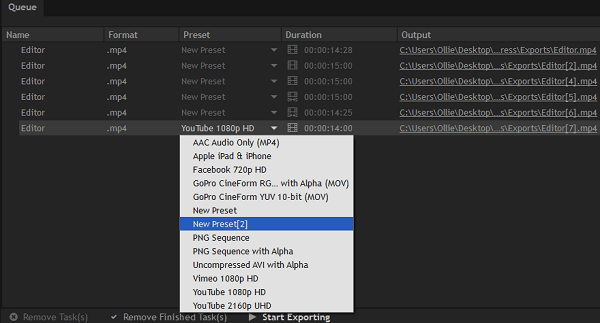
Rozpocznie się eksport Twojego wideo. Po wyeksportowaniu otrzymasz link w polu Wyjście w panelu Kolejka. Możesz to kliknąć, aby znaleźć swój film na komputerze.
Przesyłanie nowej animowanej historii na Instagram
Teraz, gdy mamy już Twój film, pozostało tylko kilka kroków, aby umieścić go na Instagramie. Oto, co pozostało do zrobienia.
- Przenieś swój film na swoje urządzenie
- Dodaj to do swojej historii
- Dodaj hashtagi
Istnieje wiele metod przesyłania nowego filmu do smartfona. Najłatwiej byłoby użyć aplikacji do zdjęć w chmurze, takiej jak iCloud na iOS lub Zdjęcia Google na Androida. Alternatywnie możesz przesłać go przez USB.
Gdy masz już plik na smartfonie, nadszedł czas, aby przesłać go na swoje konto na Instagramie. Na Instagramie dotknij przycisku aparatu w lewym górnym rogu lub przycisku Twoja historia .
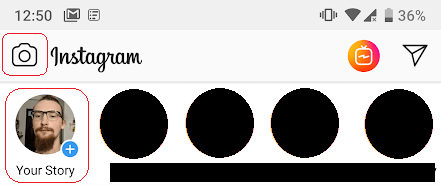
Następnie dotknij małego przycisku przewijania zdjęć w lewym dolnym rogu. Możesz teraz znaleźć i wybrać utworzony film.
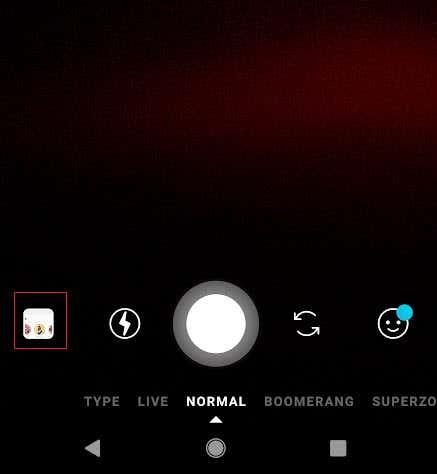
Możesz teraz wykonać standardowe czynności, które wykonujesz, aby przesłać swoją historię na Instagram.
Jeśli chcesz, aby Twoja nowa historia była jeszcze bardziej widoczna, możesz dodać do 10 odpowiednich hashtagów.
Stuknij przycisk tekstowy u góry, a następnie wpisz #example. Po prostu zastąp przykład dowolnymi hashtagami, które są najbardziej odpowiednie.
Możesz zmienić kolor tekstu na czarny, a następnie przeciągnąć tekst do czarnego obszaru w relacji. Dzięki temu możesz dołączyć hashtagi, zachowując je w ukryciu.
Wniosek
Mamy nadzieję, że nasz przewodnik na temat tworzenia animowanych historii na Instagramie okazał się przydatny. Czy masz jakieś pytania dotyczące tego przewodnika? Jeśli tak, prosimy o kontakt.